ChromeOS Flex ist ein Betriebssystem von Google. Sie können ChromeOS Flex auf einem Windows-PC, Laptop, Mac oder Computer mit Linux installieren.
ChromeOS ist ein leichtes Betriebssystem. Es basiert auf Linux und nutzt als Schnittstelle den Browser Google Chrome. Der Vorteil von ChromeOS Flex besteht darin, dass es auf nahezu jedem PC installiert werden kann.
Es spielt also keine Rolle, ob der PC schon etwas älter ist, solange der Rechner einige Systemvoraussetzungen erfüllt.
Die empfohlenen Mindestsystemanforderungen für die Installation und Verwendung von ChromeOS Flex sind:
- Mindestens 4 GB RAM.
- 16 GB Speicherkapazität (Festplatte oder SSD).
- Ein Intel- oder AMD-Prozessor (x86 oder x64).
Um ChromeOS zu installieren, benötigen Sie außerdem einen USB-Stick mit mindestens 8 GB freiem Speicherplatz, um Installationsmedien zu erstellen.
Installieren Sie ChromeOS Flex auf jedem PC oder Laptop
Erstellen Sie ChromeOS Flex-Installationsmedien auf USB
Sie benötigen einen Computer, um Installationsmedien für ChromeOS Flex zu erstellen.
Sie benötigen dieses Installationsmedium, um ChromeOS auf einem anderen PC oder Laptop zu installieren. Das Betriebssystem spielt keine Rolle, zum Beispiel Windows, Mac oder Linux, solange der Browser Google Chrome installiert ist und der PC über einen USB-Anschluss verfügt.
Öffnen Sie den Google Chrome-Browser. Installiere das "Chromebook-Wiederherstellungstool" Verlängerung. Klicken Sie auf die Erweiterung, um das Chromebook-Wiederherstellungsprogramm zu starten.
Stecken Sie den USB-Stick in Ihren PC oder Laptop. Klicken Sie auf „Erste Schritte“, um fortzufahren.
Klicken Sie auf den Link „Wählen Sie ein Modell aus der Liste aus“.
Wählen Sie „Google Chrome OS Flex“ und dann „Chrome OS Flex“. Klicken Sie auf „Weiter“.
Wählen Sie nun aus der Liste den USB-Stick aus, den Sie in Ihren Computer eingesteckt haben. Klicken Sie auf „Weiter“.
Bitte beachten Sie, dass der USB-Stick gelöscht wird. Wenn Sie damit einverstanden sind, klicken Sie auf die Schaltfläche „Jetzt erstellen“, um ein Google ChromeOS Flex-Installationsmedium zu erstellen.
ChromeOS Flex wird zunächst heruntergeladen und dann auf den USB-Stick gelegt. Dies dauert eine Weile, etwa 30 Minuten. Entfernen Sie den USB-Stick nicht.
ChromeOS Flex kann auf mehreren PC-Typen installiert werden. Es spielt keine Rolle, solange der PC über einen Intel- oder AMD-Prozessor verfügt. Sie können ChromeOS Flex auch zunächst mit einer virtuellen Maschine ausprobieren.
Installieren Sie ChromeOS Flex
Nachdem der USB-Stick mit ChromeOS Flex-Installationsmedium erstellt wurde, müssen Sie: Starten Sie Ihren Computer von dem soeben erstellten USB-Stick. Anschließend startet die Installation von ChromeOS Flex.
Es wird eine Weile dauern, bis der Bildschirm unten vollständig ist. Bitte haben Sie etwas Geduld, die Installation wird fortgesetzt.
Ändern Sie zunächst die Sprache auf Niederländisch. Klicken Sie auf die aktuelle Sprache „Englisch“ und wählen Sie die niederländische Sprache aus. Klicken Sie dann auf die Schaltfläche „Erste Schritte“.
Sie können Chrome OS Flex installieren oder es zuerst ausprobieren. Bitte beachten Sie, dass bei der Installation das vorhandene Betriebssystem möglicherweise überschrieben wird. Dies hängt davon ab, wie Sie die Chrome OS Flex-Installation gestartet haben.
Wenn Sie Chrome OS Flex ausprobieren, wird Chrome OS Flex von USB gestartet und es wird keine Installation durchgeführt.
In diesem Artikel werde ich mit der Installation fortfahren. Treffen Sie Ihre Wahl und klicken Sie auf „Weiter“.
Bevor Sie beginnen, stellen Sie sicher, dass Sie eine Sicherungskopie Ihrer Daten haben. Durch die Installation von Chrome OS Flex wird die Festplatte überschrieben.
Die Installation erfordert ein paar einfache Schritte. Sie erhalten eine weitere Chance zur Bestätigung, bevor Änderungen an Ihrem Computer vorgenommen werden.
Klicken Sie auf „Chrome OS Flex installieren“, um fortzufahren.
Bei der Installation wird die gesamte Festplatte gelöscht. Stellen Sie sicher, dass Sie eine Sicherungskopie Ihrer Daten haben. Sobald die Installation gestartet ist, können Sie sie nicht mehr abbrechen.
Klicken Sie auf „Installieren“, wenn Sie fortfahren möchten.
Chrome OS Flex wird jetzt installiert. Die Installation kann bis zu 20 Minuten dauern. Wenn die Installation abgeschlossen ist, wird Ihr Gerät ausgeschaltet.
Nach der Installation und dem Neustart müssen Sie erneut die niederländische Sprache auswählen. Klicken Sie auf „Erste Schritte“.
Stellen Sie anschließend eine Verbindung zum Internet her, indem Sie Ihre Netzwerkspezifikationen festlegen. Klicken Sie auf Weiter, wenn Sie verbunden sind.
Klicken Sie auf die Schaltfläche „Akzeptieren und fortfahren“, um die Nutzungsbedingungen von Google zu akzeptieren.
Wer wird dieses Chrome-Gerät verwenden? Du oder ein Kind. In diesem Artikel werde ich mit „Du“ fortfahren. Weiter klicken.
Zur Anmeldung benötigen Sie ein Google-Konto. Sie können unten auch ein Gastkonto verwenden, ich empfehle Ihnen jedoch, sich mit Ihrem Google-Konto anzumelden. Weiter klicken.
Nach erfolgreicher Anmeldung können Sie die Daten synchronisieren. Hierbei handelt es sich um Daten wie Browserdaten, die Sie möglicherweise bereits auf anderen Geräten nutzen. Wenn Sie dies wünschen, klicken Sie auf „Synchronisierung aktivieren“. Wenn Sie dies nicht wünschen, klicken Sie auf „Nein, danke“.
Treffen Sie Ihre Wahl.
Wenn Sie der Übermittlung von Daten über Ihr Gerät zustimmen, klicken Sie auf „Akzeptieren und fortfahren“.
Aktivieren Sie die Google-Kontoeinstellungen, um bessere Vorschläge und schnellere Antworten von Apps zu erhalten. Treffen Sie Ihre Entscheidung, um fortzufahren.
Sie werden nun dutzende Male gefragt, ob Sie verschiedene Positionen annehmen möchten. Ich habe diesen Punkt in diesem Leitfaden übersprungen. Sobald Sie Ihre Wahl(en) getroffen haben, können Sie Chrome OS Flex verwenden.
Klicken Sie auf „Erste Schritte“, um fortzufahren.
Ich hoffe, das hat Ihnen geholfen. Vielen Dank fürs Lesen!

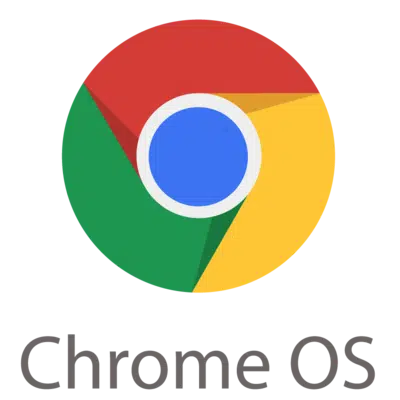
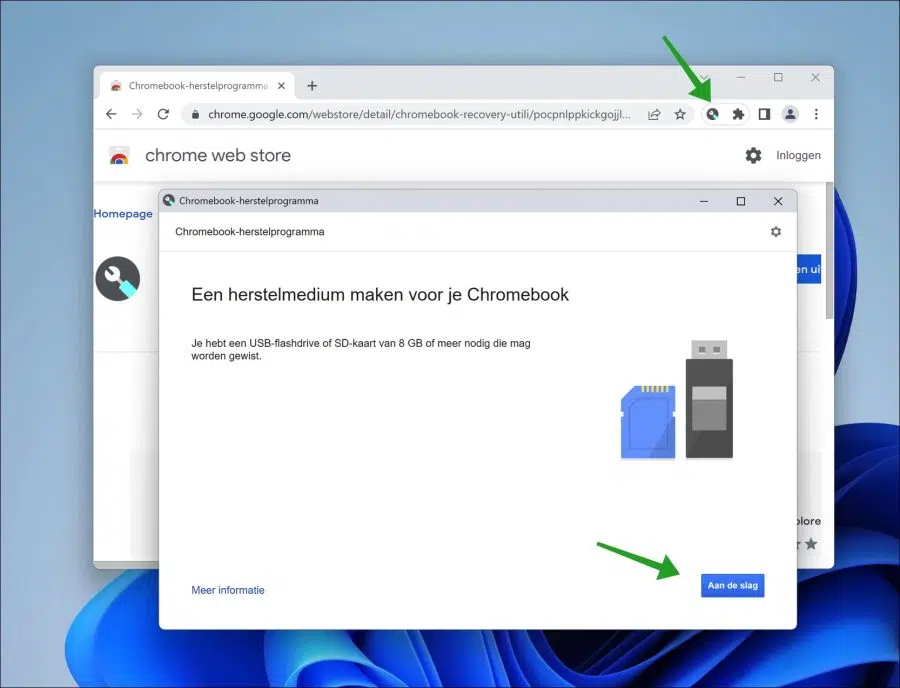
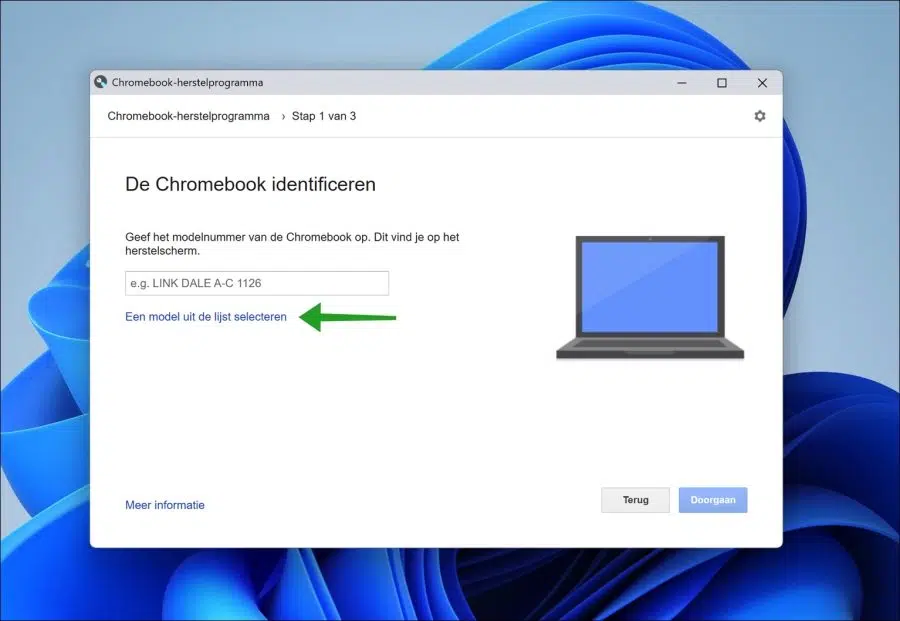
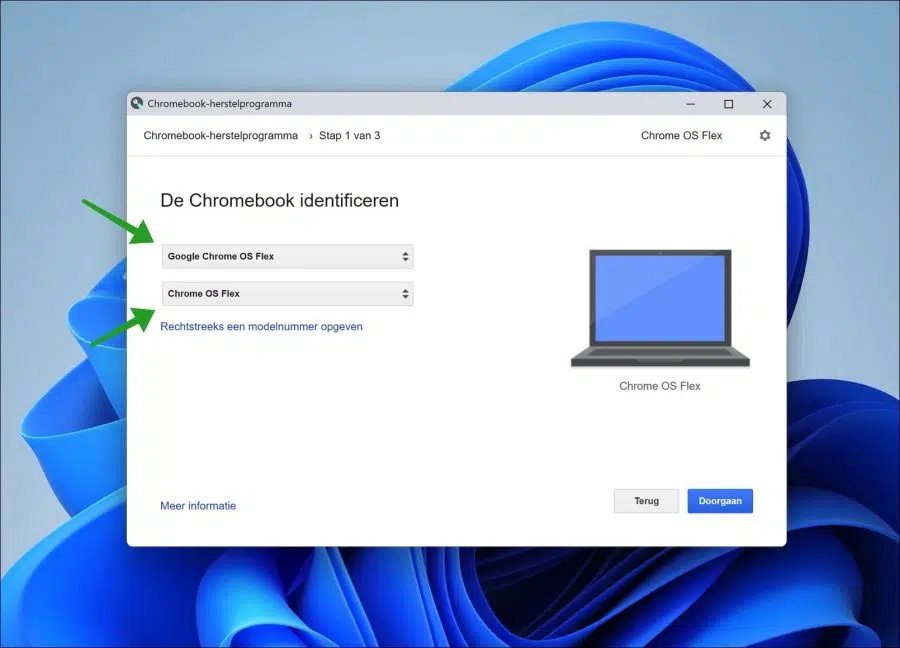
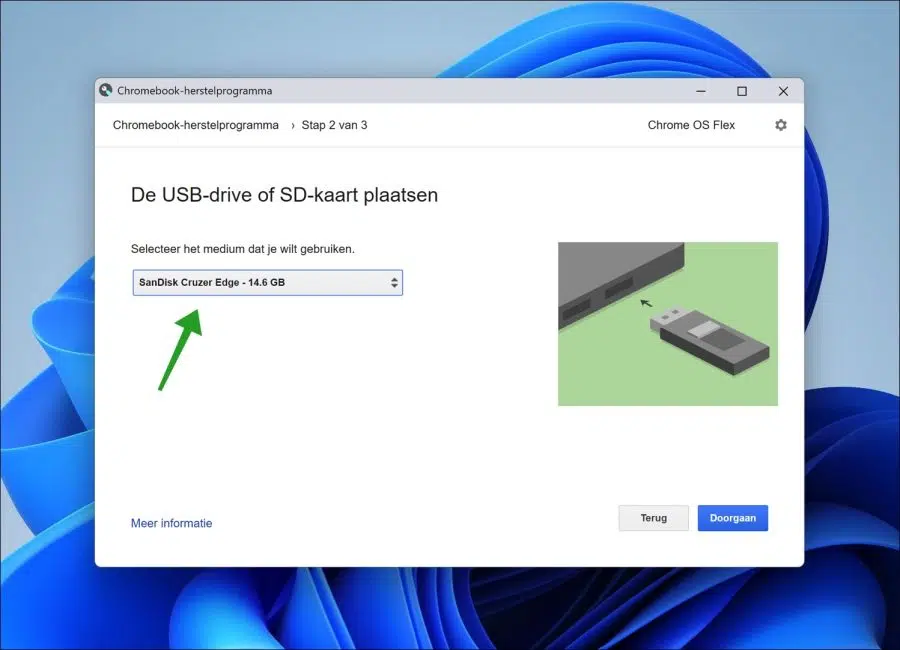
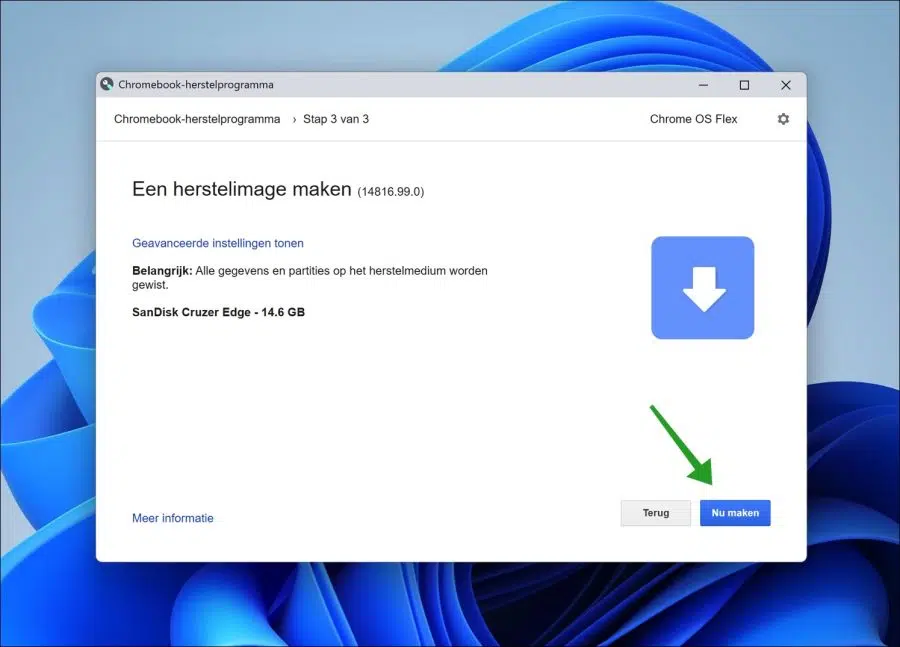
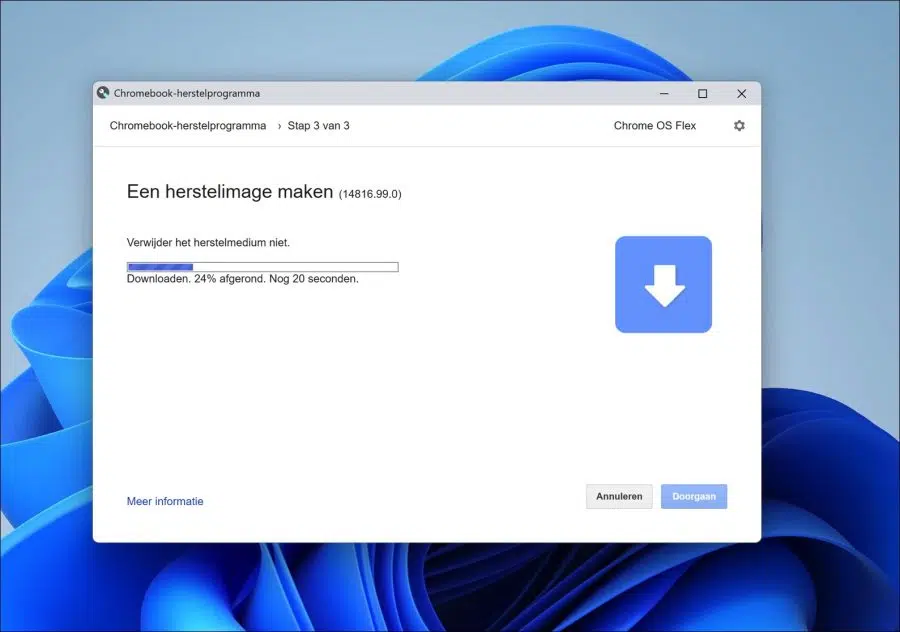
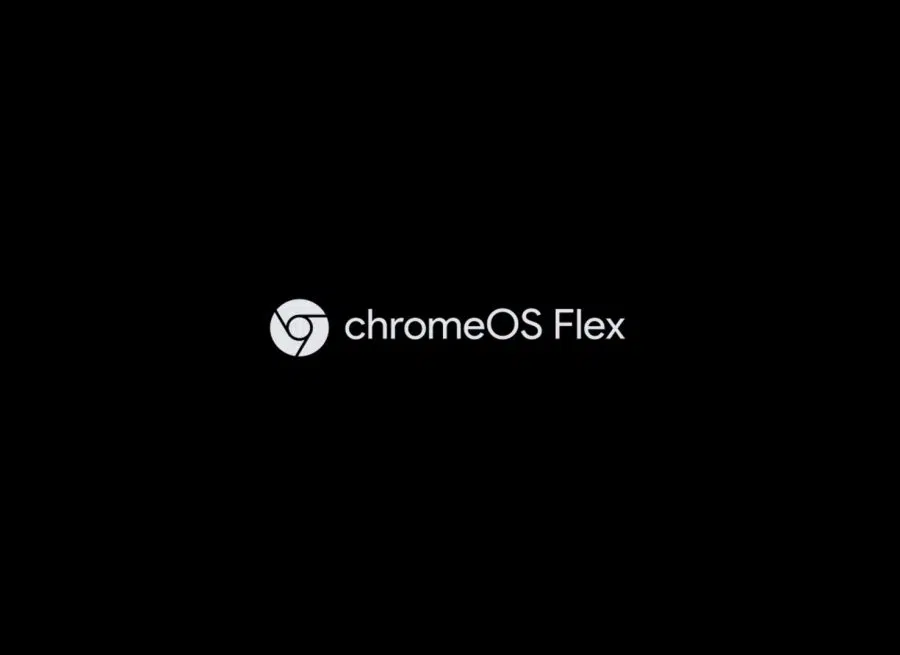
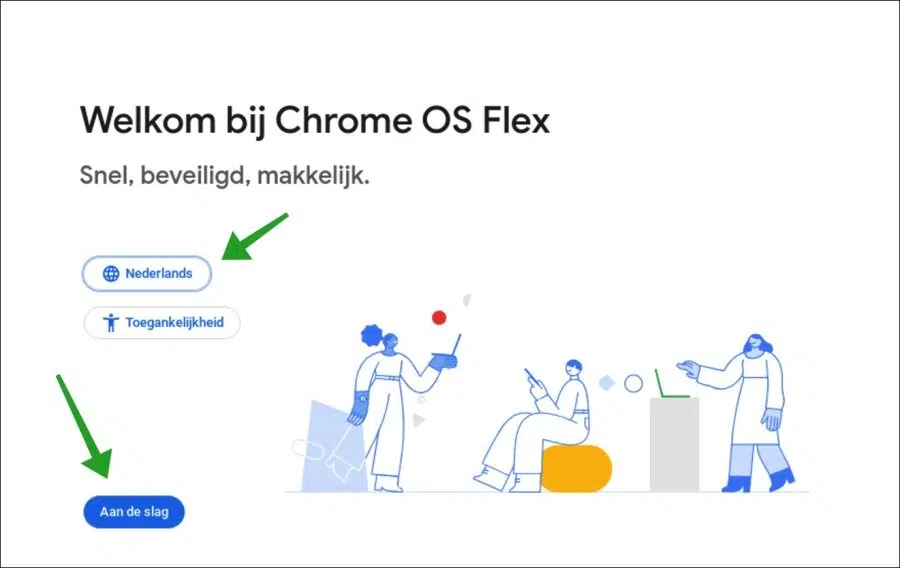
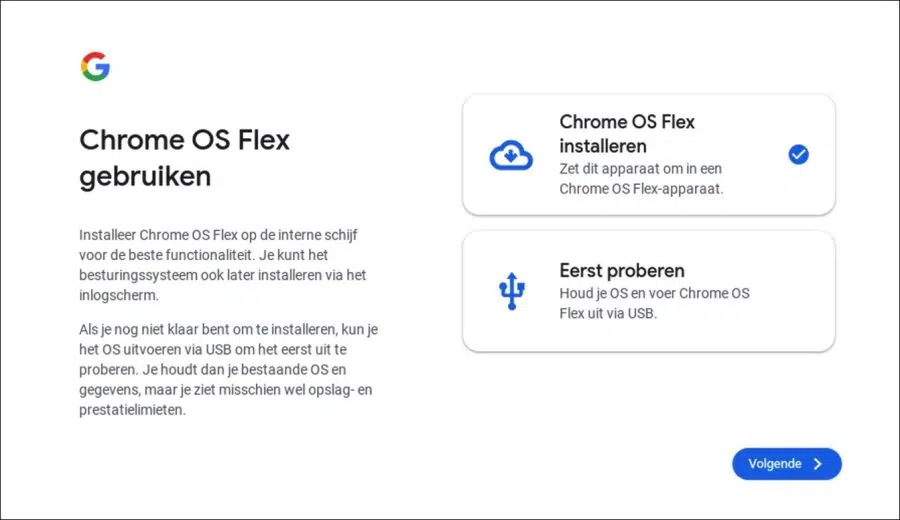
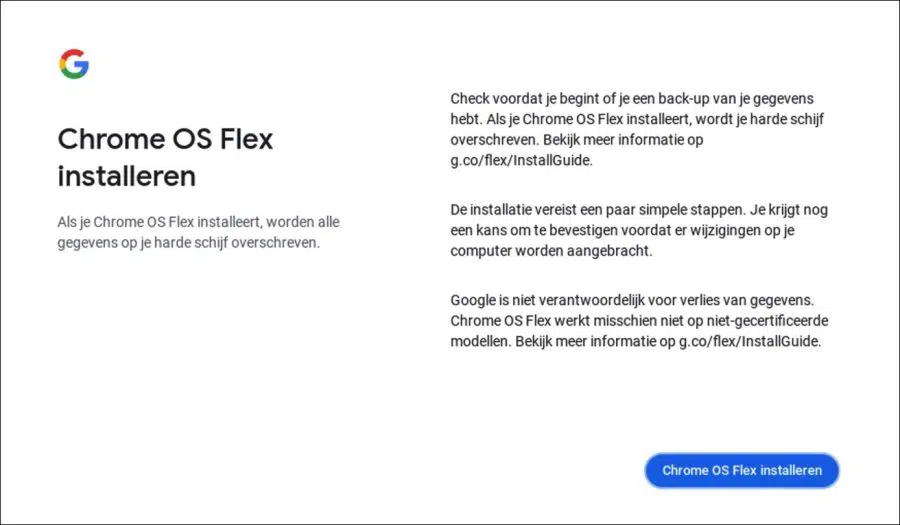
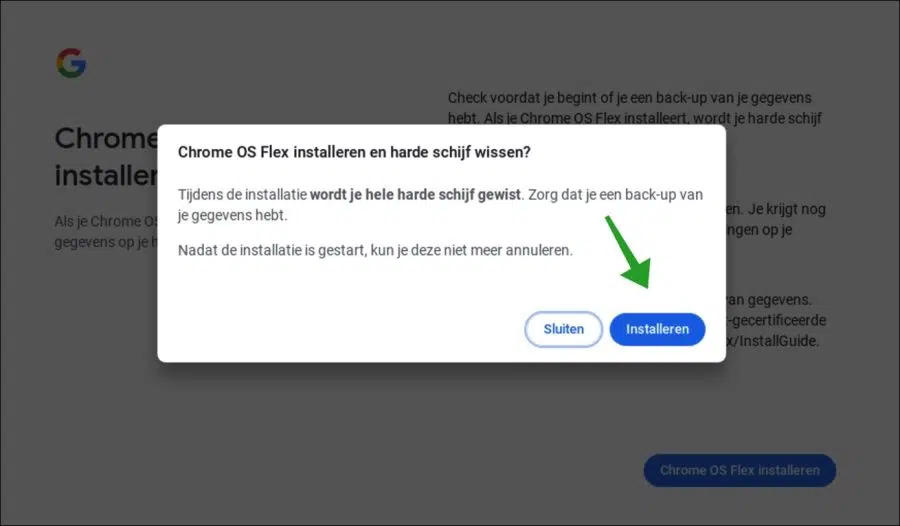
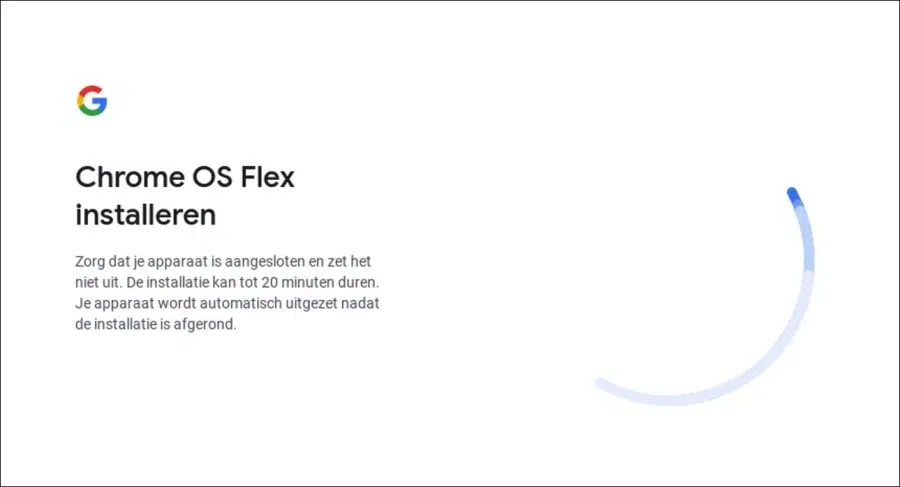
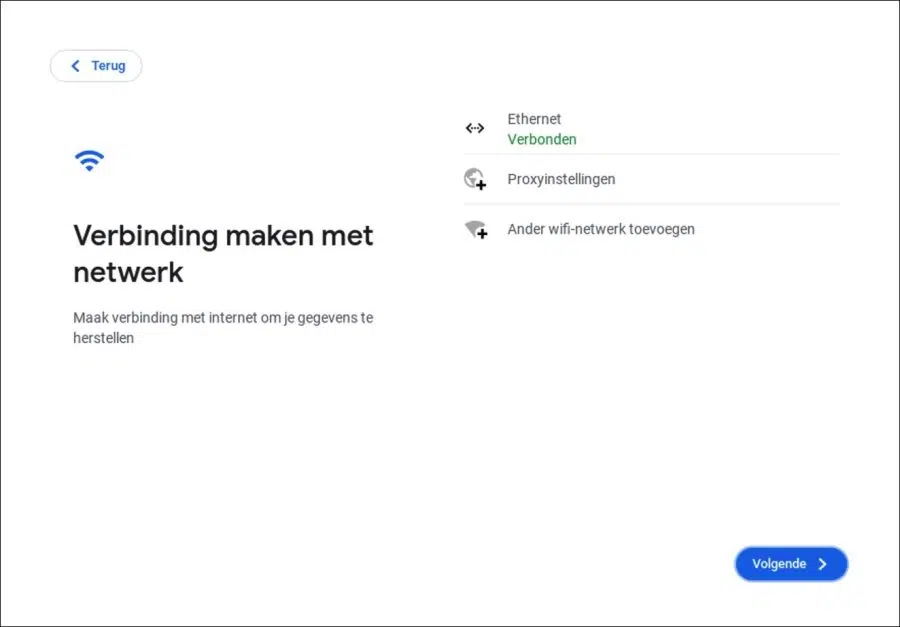
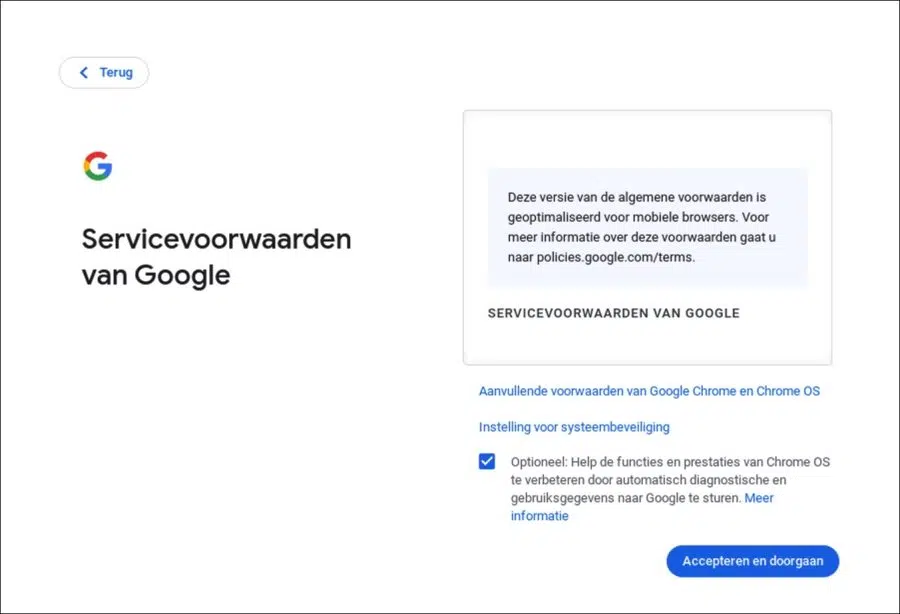
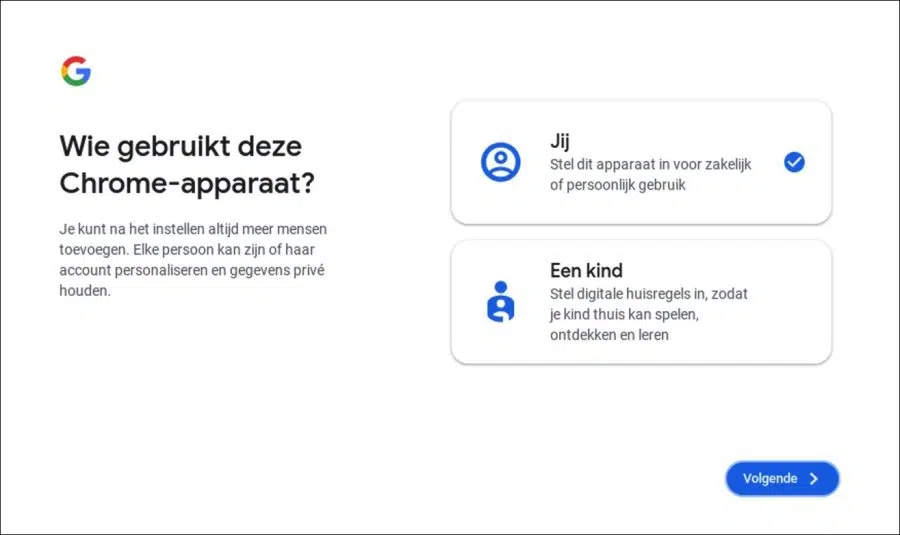
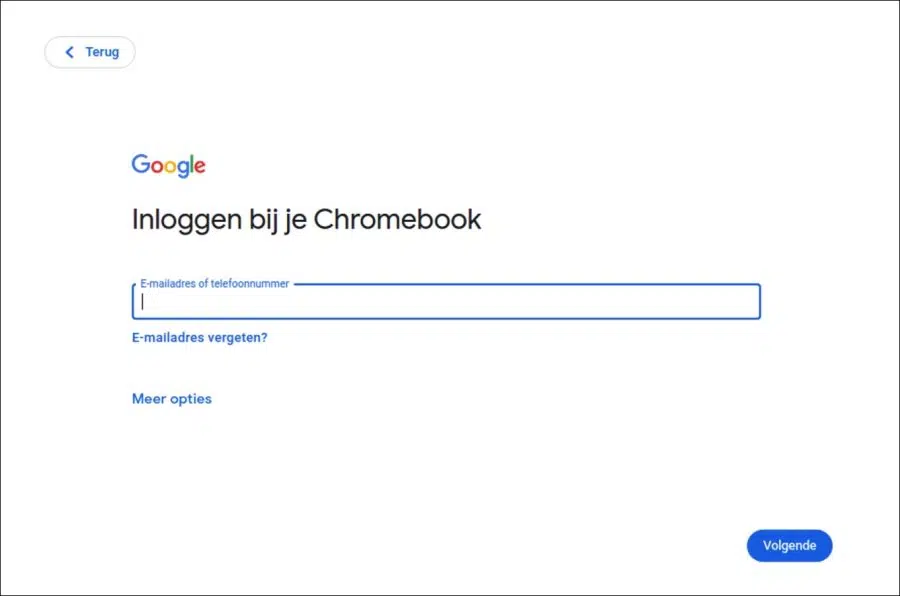
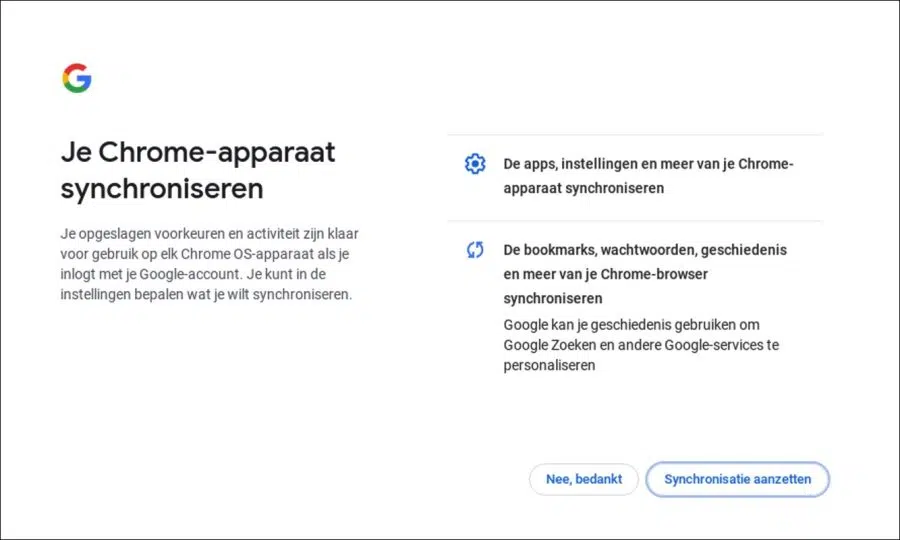
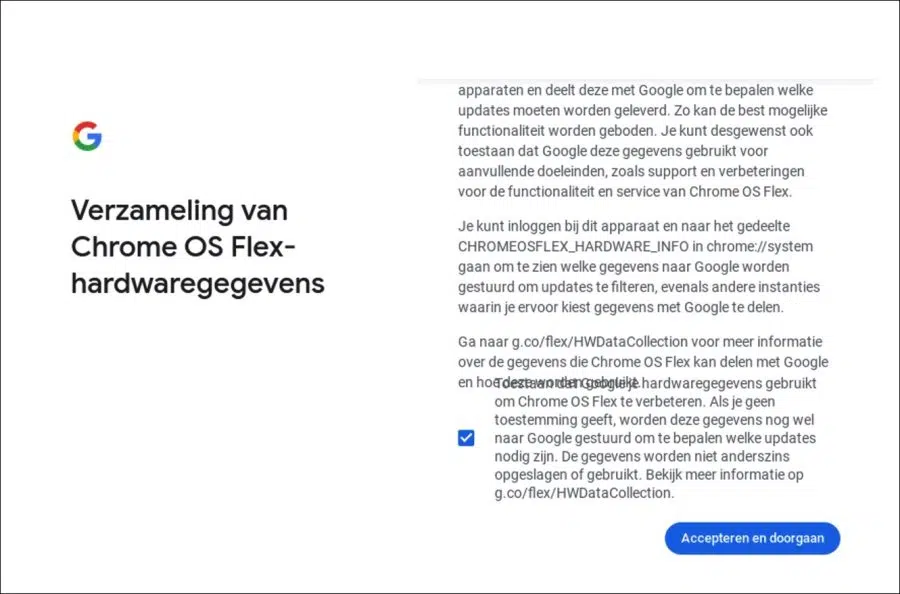
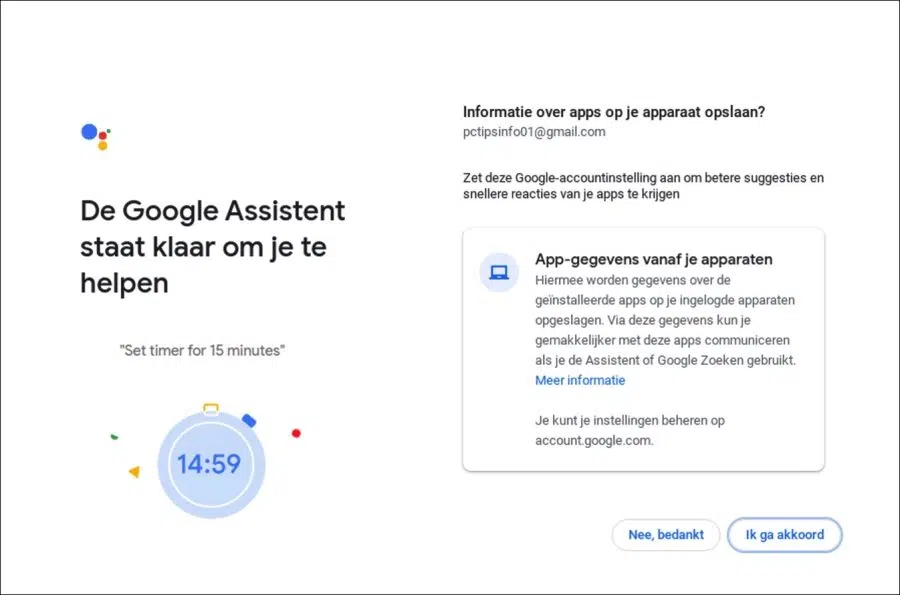
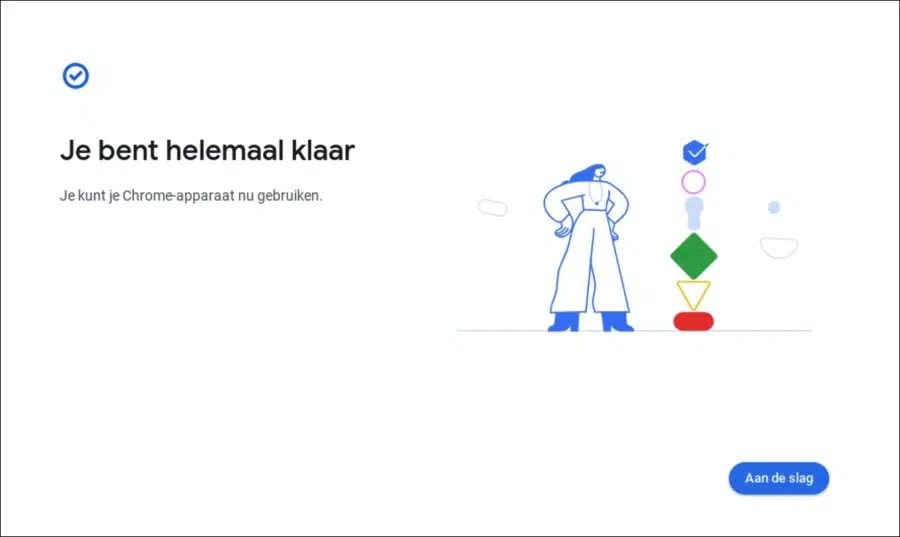
Am besten
Vielen Dank.
Ihre Erklärung ist klar.
Problem:
Ich habe mit Chrome OS Flex bereits Dutzenden alten Computern neues Leben eingehaucht.
Ich versuche derzeit, einen Laptop HP Elitebook Revolve 810 G2 mit Flex zum Laufen zu bringen.
Ich gehe alles durch (ich habe auch WLAN), aber wenn der Bildschirm erscheint und anzeigt, dass Chrome OS Flex installiert, meldet das System nach einer Minute, dass die Installation abgeschlossen ist und beim Neustart das Startgerät nicht gefunden werden kann.
Ein Ausprobieren von Flex ohne Installation ist möglich.
Irgendeine Idee, wie/ob ich dieses Problem lösen kann?
Vielen Dank im Voraus.
Yves
Hallo, das könnte helfen:
https://www.reddit.com/r/ChromeOSFlex/comments/t5dn3d/chromeos_flex_does_not_boot_after_installing/. Überprüfen Sie, ob EUFI im BIOS aktiviert ist, und aktivieren Sie „Schnellstart“ oder „Schnellstart“. Viel Glück!